Os ficheiros PDF têm diferentes tamanhos, pequenos e grandes. Com ficheiros de tamanho pequeno, você pode facilmente partilhar os ficheiros online via email ou através de uma plataforma social, como o WhatsApp. Contudo, quando tem ficheiros grandes que deseja partilhar, eles tendem a ocupar muito espaço, tornam a partilha lenta e consomem muitos pacotes de dados. Por isso, uma solução para este problema é reduzir o tamanho do PDF usando um redutor de PDF. Neste artigo, iremos mostrar como reduzir o tamanho do ficheiro PDF online e offline, usando diferentes redutores de PDF.
A Melhor Solução para Reduzir o Tamanho do Ficheiro PDF
Para reduzir o tamanho do PDF offline, é necessário instalar PDFelement software. É capaz de carregar em lote ficheiros PDF e comprimir os mesmos com facilidade. Nesta secção, iremos mostrar como reduzir o tamanho do PDF usando o PDFelement, depois de o instalar no seu computador. Vamos começar.
Método 1: Como Reduzir o Tamanho do PDF usando a Opção "Otimizar"
Passo 1. Abrir um PDF
No ecrã inicial, clicar no botão "Abrir Ficheiro" no fundo do ecrã. O programa irá direcionar diretamante para o explorador inicial onde pode pesquisar e procurar o ficheiro PDF que deseja reduzir. Clicar nele e abrir o ficheiro com o programa.

Passo 2. Reduzir o Tamanho do Ficheiro PDF
O ficheiro PDF irá aparecer no aplicativo. Agora, clicar no menu "Ficheiro" e selecionar a opção "Otimizar" do menu suspenso. De seguida, pode otimizar o tamanho do ficheiro de alto para médio ou de médio para baixo. Verificar o tamanho final do ficheiro antes de reduzir o tamanho do ficheiro, clicando no botão "Otimizar".
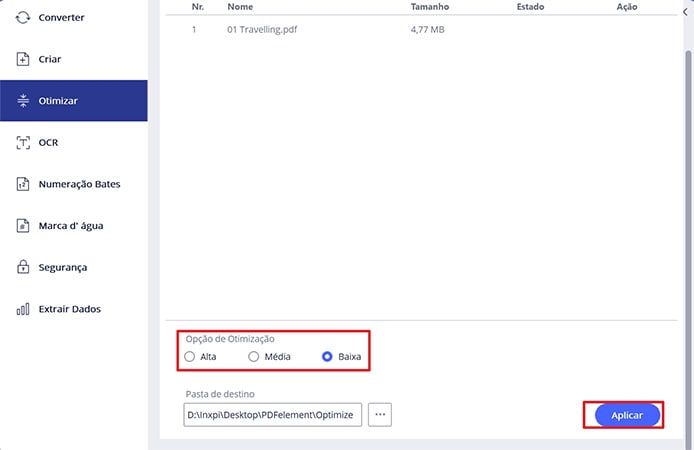
Passo 3. Verificar o Tamanho do PDF Depois da Redução
Depois de reduzir o ficheiro, é necessário verificar o tamanho final. De novo, clicar em "Ficheiro" e, desta vez, selecionar a opção "Propriedades". Sob a Descrição, pode ver o novo tamanho do ficheiro do seu PDF, o número de páginas, o título, o assunto do ficheiro, entre outras propriedades.
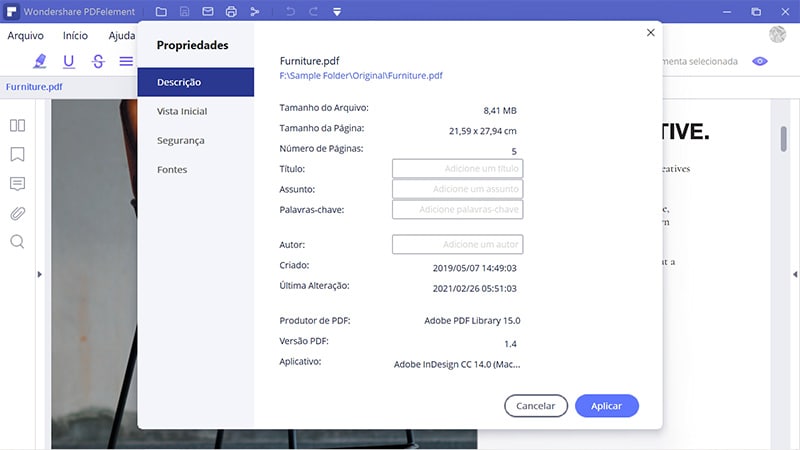
Método 2: Reduzir o Tamanho do PDF Manualmente e Customizado
O que faz do tamanho de um ficheiro PDF tão grande são as imagens, os objetos e muitos textos. Portanto, se deseja reduzir o tamanho do ficheiro PDF offline, considere remover texto indesejado, imagens, objetos e páginas para reduzir o tamanho do PDF. Isso não é tão difícil como pode pensar. Com o software PDFelement à mão, você pode remover textos, otimizar páginas, remover links e objetos facilmente e com apenas alguns cliques. Aqui está um guia de como reduzir o tamanho de um ficheiro PDF, usando o PDFelement para Windows.
Passo 1: Remover Textos Indesejados
Ao abrir o ficheiro no programa PDFelement, clicar na opção "Editar" no menu principal e clicar no botão "Editar textos, imagem e objeto". Isso ativa o modo de edição de linha e parágrafo. Clicar no modo parágrafo se deseja remover parágrafo indesejados. Clicar no parágrafo para remover e clicar no botão "Eliminar" do seu teclado e os textos serão removidos. Faça o mesmo para as linhas que deseja eliminar.

Passo 2: Redimensionar ou Remover Imagens ou Objetos
Você pode também eliminar imagens e objetos desnecessários de uma vez para reduzir o tamanho do PDF. Sob o menu Editar, clicar na opção "Editar textos, imagem e objeto". De seguida, navegar para a imagem ou objeto que deseja eliminar e clicar com o botão direito nele. Irá ver a opção para eliminar, copiar, substituir, cortar e também partilhar. Clicar em "Eliminar" e a imagem ou o objeto irá ser removido do ficheiro PDF. Faça o mesmo para outrso objetos e imagens indesejadas.
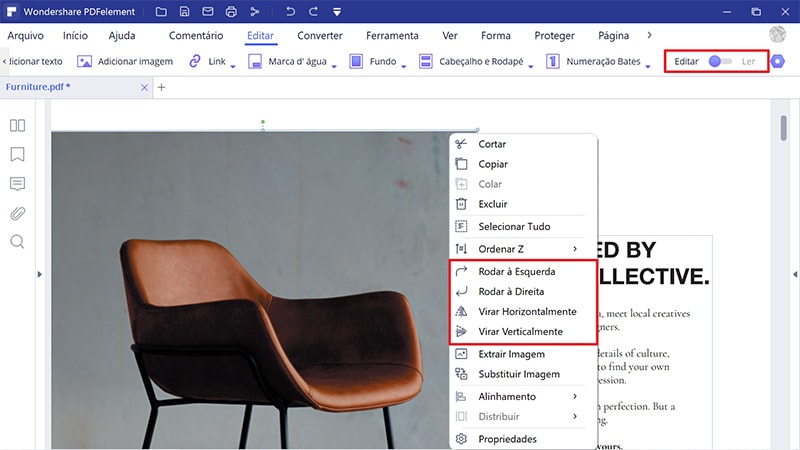
Passo 3: Remover Páginas Indesejadas
Para remover páginas, clicar em "Páginas" e selecionar o número da página que não é necessária e eliminar a mesma. Na parte superior do menu, existe uma opção para inserir o número de página manualmente e depois pode clicar nela e eliminar.
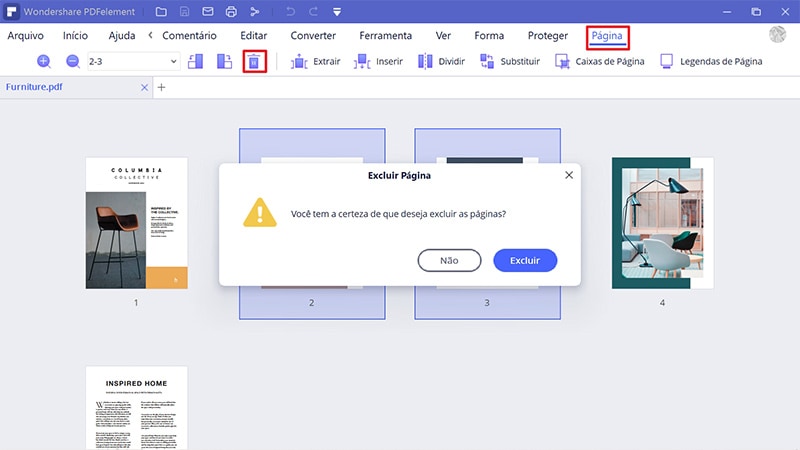
Uma vez eliminados os textos, imagens e páginas indesejados, você pode agora salvar o seu ficheiro ou partilhar o mesmo via email.
O PDFelement é uma utilidade de PDF do Wondershare que permite executar todas as funções relacionadas com o PDF offline. É possível combinar ficheiros PDF, criar ficheiros PDF a partir de diferentes formatos de ficheiro, criar formulários PDF interativos, preencher os formulários PDF e proteger os ficheiros PDF com passwords. Você pode também redigir partes do seu PDF, usar marcadores, fazer anotações em textos, editar textos, imagens, objetos e página com facilidade. É possível eliminar, substituir e adicionar novas páginas ou rearranjar as já existentes no seu ficheiro PDF. O PDFelement tem também incluída a tecnologia OCR que digitaliza ficheiros PDF e os torna editáveis.
Além disso, é possível converter ficheiros PDF para formatos editáveis, como Word, PPT, Excel, EPUB, HTML, Textos e imagens. Você pode também partilhar ficheiros PDF via email ou armazenamento cloud. É uma interface fácil de usar que torna fácil a execução de todas estas tarefas. Escolhendo premium, a plataforma não tem limitações. Você pode experimentar a versão teste gratuita.
Top 3 Redutores de PDF Online
Além de usar um redutor de PDF offline, você pode recorrer a qualquer dos seguintes redutores de PDF online.
1. 1. HiPDF
Um dos melhores redutores de PDF online é o hiPDF do Wondershare. O website hiPDF tem uma funcionalidade de Compressão de PDF que lhe permite carregar ficheiros PDF a partir do seu computador, Dropbox, OneDrive e Box. Uma vez adicionado o ficheiro ao programa, você pode comprimir o mesmo e descarregar o ficheiro no seu computador. O redutor de PDF online hiPDF é muito seguro porque, uma vez descarregado o seu ficheiro PDF comprimido, ele será eliminado em 60 minutos. Além disso, esta plataforma é gratuita e se tiver ficheiros grandes ou se desejar remover os anúncios publicitários no site, terá de optar por uma subscrição premium. Nesta plataforma, você pode também unir PDF, separar PDF, cortar PDF e editar ficheiros PDF.

2. iLovePDF
Existe também o redutor de PDF online iLovePDF que lhe permite reduzir e otimizar o PDF para a qualidade desejada. Permite adicionar ficheiros do seu computador, Dropbox ou Google Drive. Com a plataforma iLovePDF, permite definir o nível de compressão do resultado final e uma vez comprimido o ficheiro, pode salvar o mesmo no seu computador.

3. SmallPDF
Por último, existe o redutor online SmallPDF que também permite comprimir ficheiros PDF gratuitamente. É uma plataforma segura que elimina os seus ficheiros depois do processo. O limite máximo de ficheiros que pode carregar para este compressor equivale a 5G, mas é de uso gratuito. Uma vez comprimido o ficheiro, você pode descarregar e salvar o mesmo no seu computador.

Como Reduzir o Tamanho do PDF Online Gratuitamente
Aqui está um guia de como usar o HiPDF para comprimir ficheiros PDF.
Passo 1. Ir a Todas as Ferramentas
No website hiPDF, clicar no menu "Todas as Ferramentas" e deslizar para baixo até "Ferramentas PDF" e clicar na primeira opção "Comprimir PDF".
Step 2. Choose File
Uma nova interface irá aparecer com a opção "Escolher Ficheiro" no meio do ecrã. Clicar nela para ser capaz de carregar do seu computador um ficheiro PDF que necessita comprimir. Em alternativa, pode arrastar e largar os ficheiros na área e serão carregados.
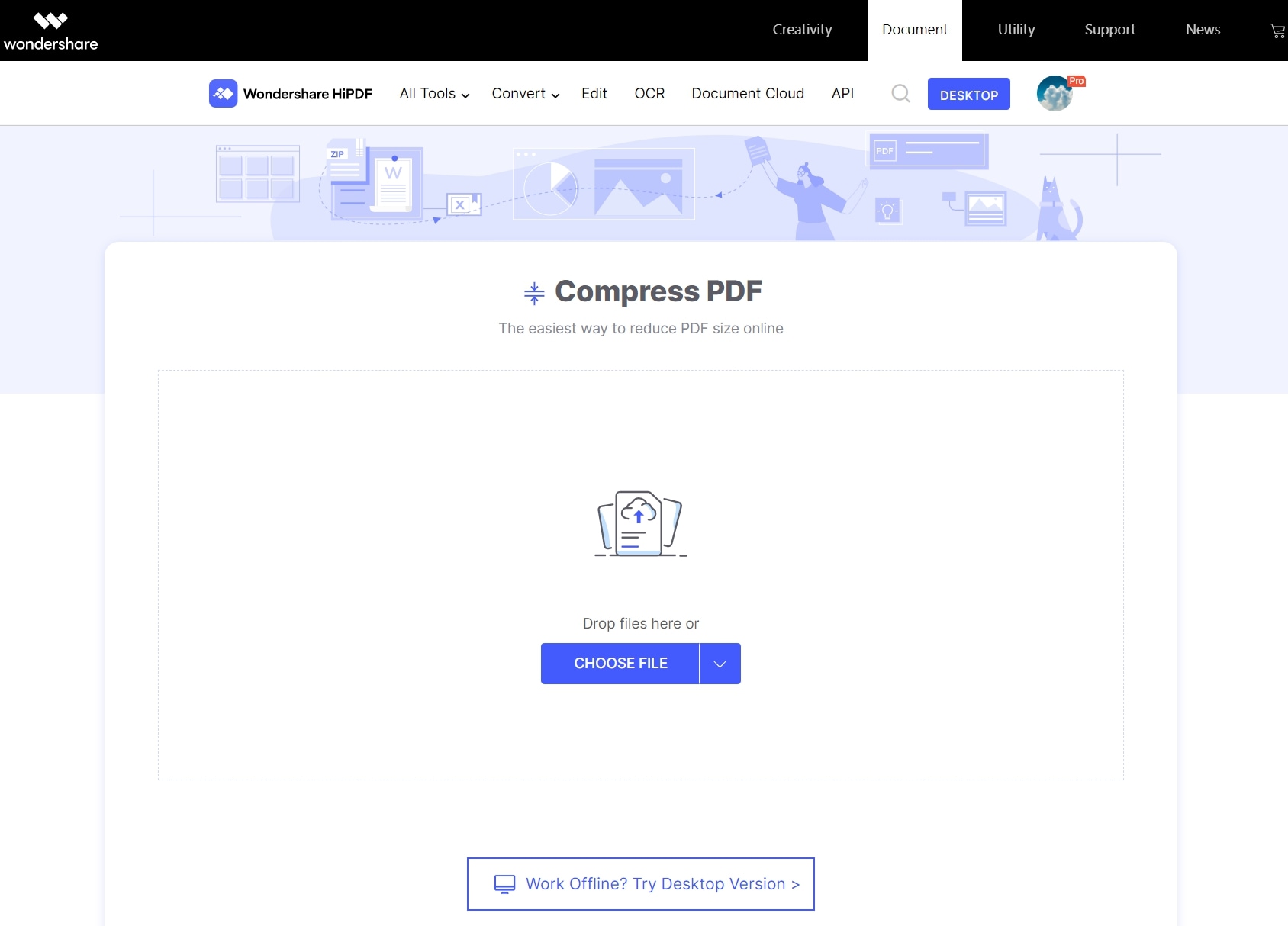
Passo 3. Reduzir o Tamanho do PDF
Agora, na janela que aperece, posicionar o cursor em médio ou alto e deslizar para o lado baixo para que possa encolher o tamanho do ficheiro PDF. Daqui, clicar no botão "Comprimir" e o programa irá começar a encolher o ficheiro PDF.

Passo 4. Descarregar o Ficheiro Reduzido
O seu ficheiro PDF está agora reduzido a um tamanho pequeno desejado. Clicar em "Descarregar" para descarregar o ficheiro no seu computador.
 100% Seguro | Sem Anúncios |
100% Seguro | Sem Anúncios |
